Kada završite sa praćenjem promena, isključite praćenje—ali time ne uklanjate naznačene promene koje već postoje u dokumentu. Ovaj proces se odvija u dva koraka: isključivanje praćenih promena, a zatim prihvatanje ili odbijanje promena. Nakon ova dva koraka dobijate čist dokument spreman za prikazivanje.
Praćene promene se isključuju na isti način na koji se uključuju:
Na kartici Rediguj > Praćenje promena.
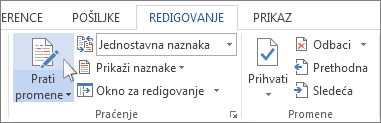
Sada je vreme za čišćenje svih naznaka koje su ostale u dokumentu.
Uklanjanje praćenih promena
Jedini način da uklonite praćene promene iz dokumenta je da ih prihvatite ili odbijete.
Važno: Praćene promene se pojavljuju pri otvaranju dokumenta. Ako izaberete Bez naznake u okviru Prikaži za redigovanje moći ćete da vidite kako će izgledati konačan dokument – ali ovo samo privremeno sakriva praćene promene. Promene nisu izbrisane i pojaviće se ponovo sledeći put kada dokument bude otvoren. Da biste trajno izbrisali praćene promene, prihvatite ih ili odbijte.
Na kartici Rediguj > Sledeće > Prihvati ili Odbij.
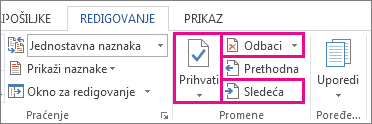
Word prihvata promenu ili je uklanja, a zatim prelazi na sledeću promenu. Da biste prihvatili sve promene odjednom, kliknite na strelicu ispod dugmeta Prihvati i izaberite stavku Prihvati sve promene.
Da biste uklonili komentare iz dokumenta, izbrišite ih. Izaberite komentar i zatim na kartici Rediguj > Izbriši komentar.
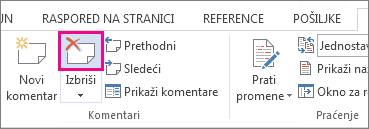
Ili na kartici Rediguj kliknite na strelicu ispod dugmeta Izbriši komentar i izaberite stavku Izbriši sve komentare u dokumentu.
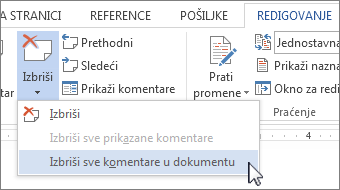
Savet: Pre nego što podelite konačnu verziju dokumenta, korisno je pokrenuti nadzor dokumenta. Ova alatka proverava da li postoje praćene promene i komentari, skriveni tekst, lična imena u svojstvima i druge informacije koje ne biste želeli da delite. Da biste pokrenuli nadzor dokumenta, na kartici Datoteka > Informacije > Proveri da li postoje problemi > Proveri dokument.










